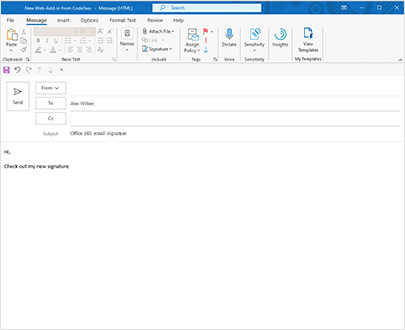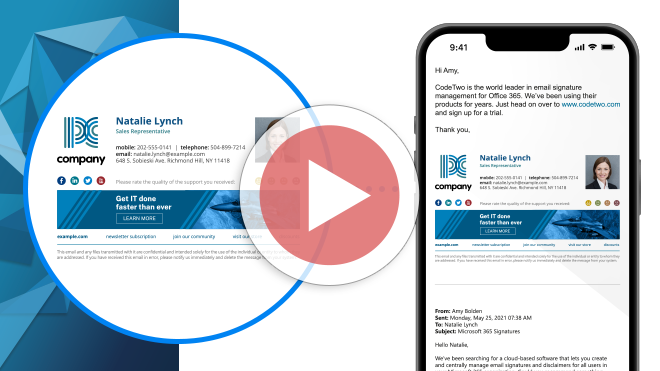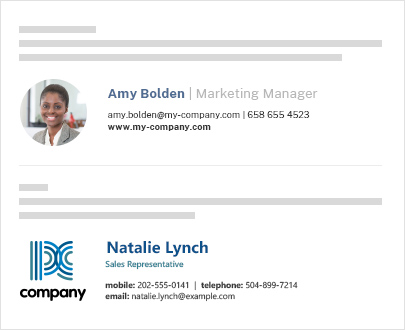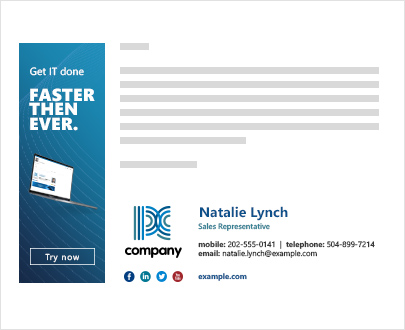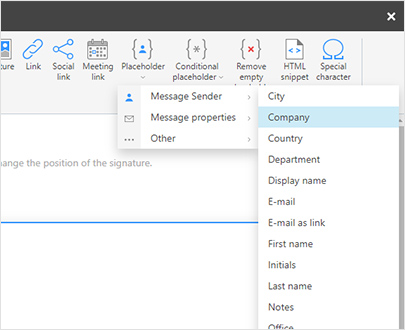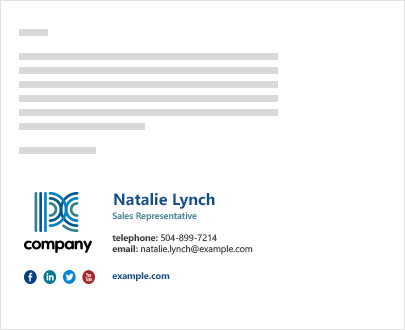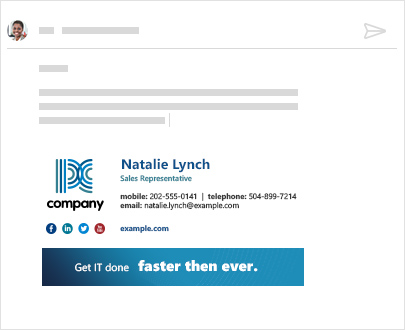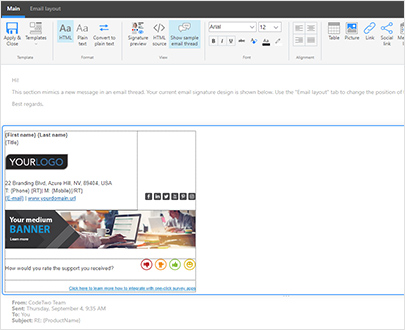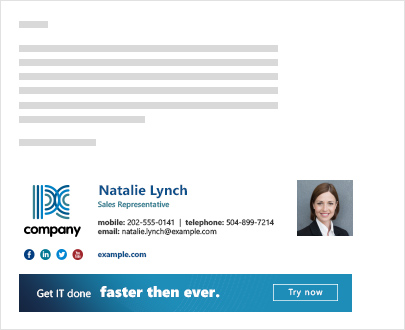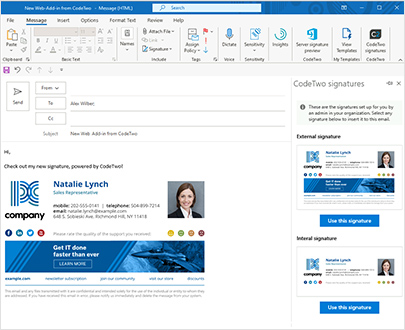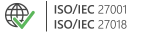Podpisy email w Microsoft 365
Zarządzanie podpisami email w Microsoft 365 (Office 365) i Exchange Online
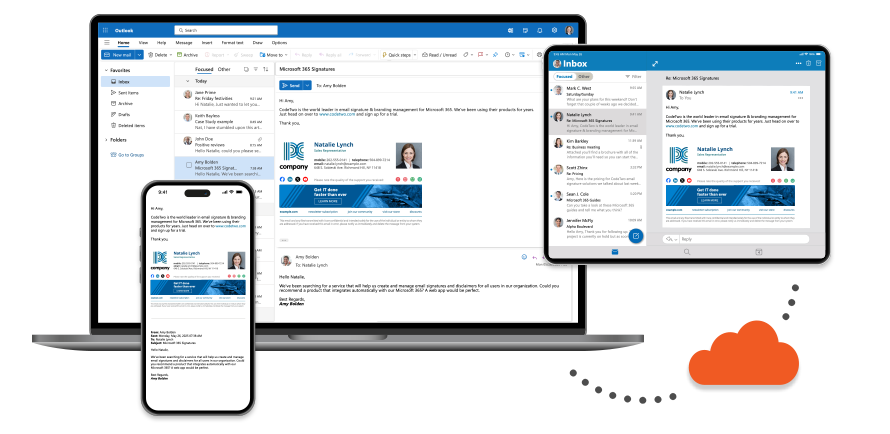
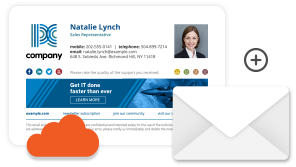
Podpisy email w Microsoft 365 – funkcje natywne i ograniczenia
Funkcje dostępne w Microsoft 365 (Exchange Online) pozwalają administratorom na tworzenie i zarządzanie firmowymi podpisami email, jednak ich możliwości są bardzo ograniczone:
| Podpisy mogą być dołączane jedynie na samym dole konwersacji, a każda odpowiedź lub przekazanie wiadomości dalej prowadzi do rosnącego stosu podpisów na jej końcu. |
| Jeśli wybrane atrybuty użytkowników nie mają przypisanych wartości w Entra ID, w podpisach email pozostawiane są puste miejsca. |
| Grafiki nie mogą być osadzone w podpisach email (odbiorcy dostają je jako załączniki). |
| Podpisami email mogą zarządzać tylko osoby posiadające uprawnienia administratora Microsoft 365. |
| Użytkownicy nie widzą swojego podpisu podczas pisania wiadomości i nie mogą wybrać innego szablonu podpisu. |
Jak ustawić podpisy email w Microsoft 365 i Office 365?
Aby ustawić podpis email z wykorzystaniem funkcji dostępnych w Microsoft 365, należy:
- Przygotować kod źródłowy podpisu (w tym celu można skorzystać z naszego generatora podpisów email dla Microsoft 365).
- Skonfigurować podpis zgodnie z instrukcjami zawartymi w tym poradniku (w języku angielskim).
Potrzebujesz więcej elastyczności w zarządzaniu podpisami email?
Powyższych ograniczeń można uniknąć, korzystając z rozwiązania takiego jak CodeTwo Email Signatures 365. Obejrzyj krótki film prezentujący najważniejsze funkcje produktu i czytaj dalej, aby przekonać się, jak CodeTwo zapewnia większą kontrolę i elastyczność w zarządzaniu podpisami email w Microsoft 365.
Porównanie natywnych opcji podpisów w Microsoft 365 z CodeTwo Email Signatures 365
rozwiń wszystkie | zwiń wszystkie
Podpisy email dodawane pod ostatnią odpowiedzią / przekazywaną wiadomością
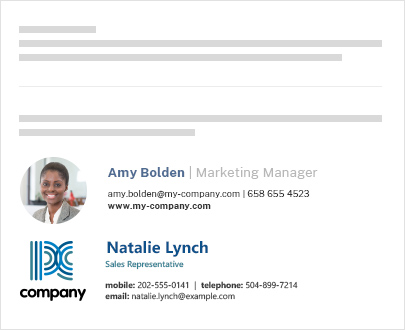
Podpisy email z bocznymi banerami
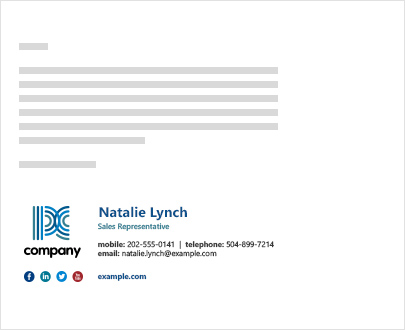
Wygodny selektor dynamicznych pól Entra ID
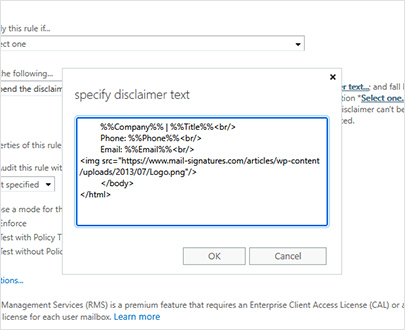
Automatyczne usuwanie pustych miejsc w podpisach email
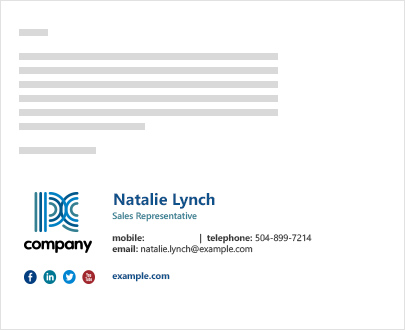
Podpis jest widoczny podczas pisania wiadomości email
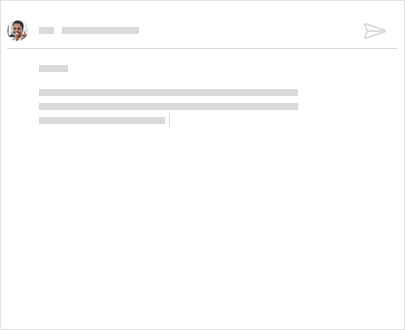
Wizualny edytor HTML szablonów podpisów
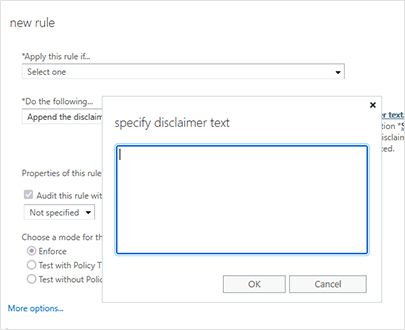
Firmowe logo i zdjęcia osadzone w podpisach
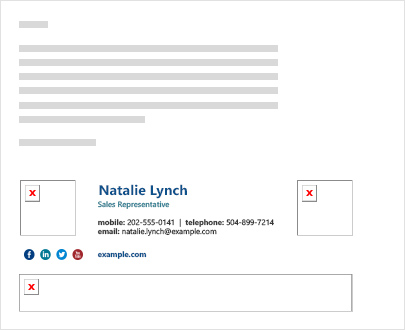
Podpisy email dodawane bezpośrednio we wszystkich wersjach aplikacji Outlook (Windows, Mac, iOS, Android, OWA)